Как подключить хэндс фри к телефону – Как подключить гарнитуру блютуз к телефону
Как подключить гарнитуру блютуз к телефону
Bluetooth-гарнитура — незаменимая вещь для людей, которые проводят много времени в общении по телефону Андроид. Она позволяет оставить руки свободными, не отрываясь от звонка, и особо пригодится автомобилистам, которые постоянно пребывают в движении или просто для того, чтобы сделать общение более комфортным.

Гарнитура позволяет пользователям всегда оставаться на связи
Многие из нас, покупая аксессуар «свободные руки», не знают, как подключить гарнитуру блютуз к телефону. На самом деле, делается это довольно просто, поэтому давайте узнаем, как установить соединение быстро и самостоятельно.
Подключение гарнитуры
Как настроить блютуз-гарнитуру на Андроид или устройствах других марок? Прежде чем подключать её, убедитесь, что на смартфоне есть функция Bluetooth — в принципе, она есть в любом современном гаджете. Ещё желательно, чтобы оба устройства были заряжены, дабы процесс блютуз подключения их не был прерван, если телефон или гарнитура разрядятся.

Итак, сопряжение телефона на платформе Андроид или с другой любой системой и Bluetooth-гарнитуры происходит следующим образом:
- Включите hands-free аксессуар, активируйте функцию Bluetooth на телефоне — её вы найдёте в Настройках, независимо от производителя или системы на гаджете;
- Теперь на блютуз-гарнитуре следует найти функциональную клавишу, которая переведёт её в режим сопряжения. В большинстве случаев нужно зажать главную клавишу и подержать её несколько секунд. Если светодиод стал мигать разными цветами после включения и зажатия кнопки, значит, она перешла в режим сопряжения;
Обратите внимание! Зачастую, если вы только купили блютуз-гарнитуру, и ранее она не использовалась для соединения, её можно не переводить в состояние сопряжения, а просто включить — первый раз она автоматически настраивается в таком режиме. Однако если вы не смогли объединить её с телефоном Андроид таким образом, воспользуйтесь вышеприведённой рекомендацией.
- Возвращаемся к своему телефону — выполните поиск устройств с активированной функцией Bluetooth;
- Когда в списке появится название вашего блютуз-устройства, выберите его и установите подключение — не забудьте поместить устройства близко друг к другу;

- Если Андроид требует ввести пин-код, используйте комбинацию из четырёх нулей, код 1234, 9999 или 0001 — это наиболее распространённые пароли для соединения;
- После того как сопряжение будет окончено, откройте на телефоне появившееся подключение с блютуз-гарнитурой и отметьте галочкой пункт «Звук во время вызова» — это необходимо, чтобы при получении или совершении звонков весь звук переносился в аксессуар.
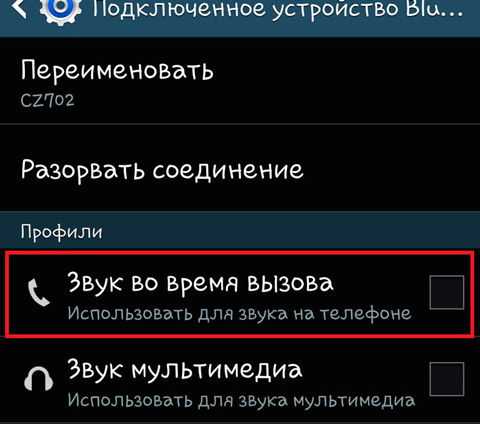
Что делать, если не получается установить подключение?
В некоторых случаях Андроид или устройство на другой платформе в упор не подключает гарнитуру, и дело может быть вовсе не в том, что она перестала работать. Почему аксессуар не работает правильно? Чтобы проверить это, предлагаем выполнить следующее:
- Убедитесь, что Bluetooth-устройство включено. Возможно, ваша модель включается не коротким, а длительным нажатием или на ней есть отдельная кнопка питания, а вы пробовали активировать её через главную клавишу;

- Проверьте сопряжение — как уже говорилось, ранее настроенную блютуз-гарнитуру при подключении к другому телефону Андроид нужно привести в режим сопряжения, чтобы последний её увидел. То же касается и новых устройств hand free — не всегда при первом запуске автоматически включается сопряжение, иногда активировать этот режим нужно вручную, а как это делается, мы уже уточняли ранее;
- Возможно, вы не дождались окончания процесса сопряжения или что-то оборвалось, и его нужно повторить;

- Узнайте, не разряжена ли батарея — да, в таком маленьком аксессуаре тоже есть свой аккумулятор или батарейка, которая после длительного пользования оборудованием выходит из строя и требует замены. Кстати, когда гарнитура Bluetooth долго лежало в магазине, оно и в таком случае может разрядиться. Поэтому, если устройство не работает, это не повод сразу же думать, что это поломка.
Теперь вы знаете, как подключить Bluetooth-гарнитуру к телефону Андроид и правильно её настроить. Как видите, процесс этот очень прост, выполняется быстро и легко. Если же вы столкнулись с неполадками в работе аксессуара, обратите внимание на возможные причины и способы устранения проблем, после чего вы наверняка сможете продолжить комфортное пользование беспроводной связью.
nastroyvse.ru
Как подключить блютуз гарнитуру к телефону: Андроид и Айфон
Большинство людей, желая освободить руки, покупает специальное устройство – Hands Free. Потому важно знать, как подключить Блютуз гарнитуру к телефону. Алгоритм на самом деле простой и незамысловатый. Для этого следует:

- Изначально открыть меню мобильника, а затем выбрать раздел «Настройки».
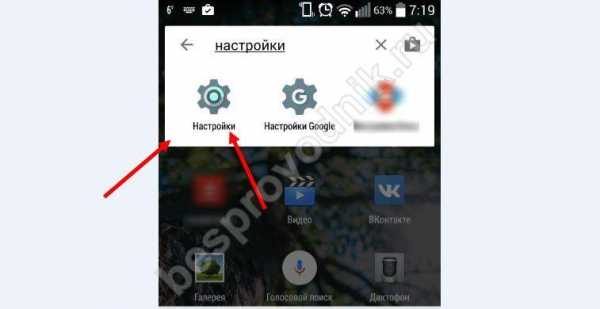
- Далее необходимо зайти во вкладку «Беспроводные сети», где следует отыскать раздел «Bluetooth».

- После зажимается кнопка включения приобретенного устройства или колесико перемещается в определенное положение (зависит от модели). Достаточно будет нескольких секунд.

- В это время следует следить за светодиодом. Когда он начнет гореть или мигать, то в течение 30 секунд прибор можно обнаружить в режиме сопряжения.

- В это же время на мобильном требуется нажать поиск.

- После завершения на экране отобразится перечень возможных подключений. Необходимо отыскать свою модель по имени и выбрать ее. Контакт между устройствами должен установиться автоматически.
- Далее может запрашиваться код связи. В большинстве случаев это комбинация из 0000 или же 1234. Если эти цифры не подходят, то нужный вариант прописан в инструкции к устройству, которое требуется подключить к телефону.

Важно помнить то, что такие устройства не могут одновременно функционировать с несколькими приборами. Также лучше всего приобретать одноименную модель с телефоном. Также расстояние между ними не должно быть больше 10 м.
Особенности подключения на Андроид

Как подключить Блютуз гарнитуру к телефону Андроид. Здесь схема простая. Так как телефонов на базе этой ОС много, мы рассмотрим здесь, как подключить Блютуз гарнитуру к телефону Самсунг:
- активируйте гарнитуру;
- зайдите в Настройки на телефоне;
- там вы увидите пункт Bluetooth. Нажмите на него;
- Включите поиск устройства и выберите нужную модель;
- Возможно, потребуется ввести PIN-код. Он должен прилагаться в инструкции к модели.
Если вдруг что-то пошло не так, и Ваш телефон не видит беспроводные наушники, — это не беда! И Вы вполне сможете самостоятельно решить это затруднение!
Особенности подключения на iOS

Алгоритм как подключить Блютуз гарнитуру к Айфону 5s или любому другому такой же простой. Это:
- активация сопряжения в настройках;
- включение техники;
- поиск и сопряжение устройств;
- подключение.
В некоторых ситуациях можно столкнуться со сложностями – подключение выполнено, а прибор не работает. Причина тому – низкий заряд аккумулятора, выключенный беспроводной прибор или функция синхронизации. Если после проверки все соответствует, то следует обратиться в сервисный центр или заменить гарнитуру. Лучше всего приобретать товар у проверенных производителей и не экономить. Это позволит быстро и без проблем подключить устройство к телефону, обеспечит качественную связь и бесперебойное функционирование.
besprovodnik.ru
Как подключить блютуз гарнитуру к телефону пошагово
Несмотря на то, что технологии шагнули далеко вперед, блютуз гарнитуры продолжают быть востребованными у предпринимателей, переговорщиков, консультантов, водителей.
Благодаря которым пользователи могут свободно общаться по телефону, при этом сохраняя руки свободными. Это важно, когда нужно делать работу параллельно, не тратя время на то, чтобы позвонить или ответить на звонок.

Недостаточно купить беспроводную гарнитуру – важно правильно подключить её, чтобы связь была качественной и комфортной. Если в процессе подключения возникают проблемы, чтобы избежать подобных ситуаций, разберёмся, как подключить блютуз-связь hands free к телефону и правильно настроить технологию.
Узнаем особенности подключения для каждой отдельной ОС смартфонов, опишем важные проблемы, возникающие при использовании Bluetooth.
Способы сопряжения гарнитуры с телефоном через Bluetooth
Для соединения используется технология блютуз. Это протокол беспроводной передачи данных через радиоволны. Стандартный Bluetooth работает на расстоянии до 20-50 метров, а последние версии технологии способны настраивать вещание вплоть до 400 метров. Связь развивается начиная с 1998 года, поэтому передача данных отлажена, осуществляется без проблем.
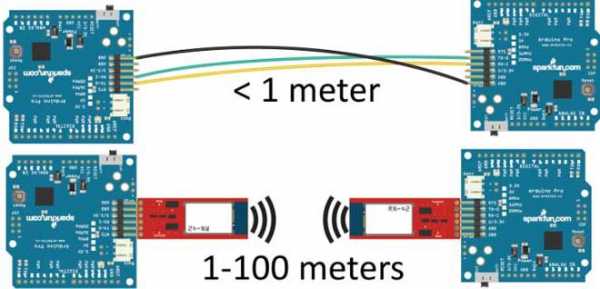
Существует несколько способов сопряжения гарнитуры и телефона через блютуз: стандартным беспроводным методом и напрямую через провод. Рассмотрим каждый вариант.
Беспроводной способ. Чтобы включить режим сопряжения, настроить гарнитуру, используются кнопки на блютуз девайсе или внутренний интерфейс программ. Достаточно включить технологию на обоих устройствах: через кнопку на блютуз передатчике и через настройки в смартфоне. После этого на телефоне найти нужную сеть, осуществить сопряжение через пароль.
Через провод. Для этого варианта потребуется провод, соединяющий два устройства. Если гарнитура имеет вход USB, достаточно соединить гаджеты обычным проводом от зарядки телефона. После этого внутри ОС смартфона нужно настроить проводное подключение. Когда гарнитура будут сопряжена, отключите провод.
Как подключить гарнитуру к телефону или планшету
Чтобы разговаривать через гарнитуру, можно использовать не только телефон, а также любое другое устройство, которое имеет доступ к мобильным операторам. Например, для разговоров удобно использовать планшет – общаться с собеседником, одновременно работать.

Инструкции по подключению к планшету или телефону отличаются только из-за разных операционных систем. Опишем особенности подключения к двум самым популярным ОС, приведём приблизительную инструкцию.
Особенности подключения на андроид
Настраиваем подключение гарнитуры на телефоне андроид. Система имеет похожий интерфейс как для телефонов самсунг, так и для других менее популярных моделей.
Необходимо зайти в настройки телефона, развернув статус-бар. Далее найдите пункт «Bluetooth» или «Подключения», где находятся необходимые сети. Также можно нажать и удерживать значок блютуз в статус-баре, что позволит быстрее попасть в настройки связи.
Далее включить блютуз на телефоне и гарнитуре. После включения в системе андроид ищем доступные подключения. Необходимо найти имя вашей гарнитуры. Нажимаем на нужное название, сопрягаем два гаджета. Для доступа придется ввести пароль.
Особенности подключения на ios
Включение режима беспроводной передачи данных на операционной системе от Apple похоже на подключение для андроида. Так, пользователю нужно найти значок Bluetooth в быстром меню телефона или через настройки. Далее включаем технологию через настройки подключения.
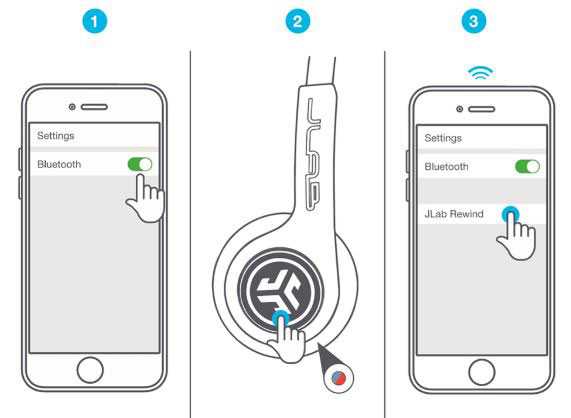
После этого убедитесь, что блютуз включен. На iPhone установите подключение, найдите нужную в списке. Если вы не видите в списке гарнитуры, обновите его или перезагрузите блютуз в телефоне и на втором девайсе.
Операционные системы максимально упрощают работу с любыми технологиями связи. Bluetooth сопряжение телефона и гарнитуры можно за одну минуту.
Как настроить гарнитуру, инструкция
В комплекте с каждой гарнитурой идет специальное руководство, изучите его возможную регулировку. Если при разговоре вдруг начнутся проблемы, вы легко сможете исправить ситуацию, не прервете общение.
Вдобавок заводские настройки блютуз гарнитуры не всегда удовлетворяют нормальному качеству связи. При грамотной калибровке даже из дешевой гарнитуры можно вытащить хороший звук, четкую передачу голоса. Это увеличит комфорт от разговора, позволит проводить сеансы деловой связи, переговоры или даже собеседования.

Чтобы быть уверенным в хорошем качестве связи выполните следующие элементарные действия:
- Хорошо зарядите гарнитуру и включите ей;
- С помощью кнопок на панели настройте громкость, чувствительность микрофона;
- Чтобы быть уверенным в точности настройки, позвоните с помощью гарнитуры на ближайший телефон;
- Послушайте, как вас слышно при разговоре с другого телефона;
- Повторно настройте громкость свою и собеседника;
- Сохраните осуществленную регулировку, если гарнитура не поддерживает автоматическую синхронизацию.
А также существуют специальные приложения для телефонов, осуществляющие более глубокую, точную настройку инструмента для переговоров. Обычно они создаются производителями блютуз систем, отражают все возможные опции девайса.
Как работает беспроводная гарнитура
Перед тем как мы разберём основные проблемы, неисправности, возникающие при использовании блютуз спикерфона, узнаем, как устроена гарнитура. Речь пойдёт как о технологии Bluetooth, так о внутреннем устройстве, расположению динамика, микрофона и о способе крепления.
Гарнитура состоит из следующих элементов:
- Корпус, содержащий «железо» гарнитуры;
- Аккумуляторная батарея;
- Наушник, представляющий собой вкладыш или внутренний динамик;
- Специальное крепление к ушной раковине;
- Микрофон, расположенный в корпусе, ближе ко рту говорящего;
- Usb ход для зарядки;
- Кнопки включения, выключения, а также клавиши для регулирования громкости.

Существуют более сложные модели, которые могут включать в себя дополнительные части. Например, автоматическую систему подавления шума для микрофона или дополнительный вход для наушника во второе ухо.
Крепление также может различаться между собой. Популярны обычные мягкие крюки, повторяющие форму раковины, но также существуют клипсы, крепящие гарнитуру на ухо с помощью магнита.
Расскажем о других основных функциях беспроводной гарнитуры.
Передача данных
Исходя из названия, передача сведений между телефоном и гарнитурой осуществляется с помощью технологии Bluetooth. Это система связи на коротких расстояниях для обмена данными, в числе которых мультимедийные файлы, документы, звук или видео. Bluetooth может осуществлять передачу как путем передачи пакетов, также в режиме реального времени.
Именно на втором способе основана передача данных гарнитура — мобильный телефон. С помощью технологий в мобильном для передачи радиоволн (звонки, связь, СМС) расположенных на двух устройствах датчиках осуществляется передача пакета сведений между гаджетами.

Bluetooth работает повсеместно, а помехи из-за препятствий на пути радиоволн минимальны. Иными словами, сопрягать девайсы можно даже из-за нескольких стен. Благодаря точным настройкам протоколов, технология Bluetooth связи работает безотказно. Над проектом долгое время сотрудничали мировые производители IT-технологий, цифровых устройств. Поэтому в некотором смысле такая связь даже надёжнее обычной телекоммуникации.
При этом передача данных путем Bluetooth безопасна – чтобы перехватить информацию, взломать сеть с помощью активной атаки можно потратить несколько часов. К тому времени, связь между пользователями скорее всего прекратиться и злоумышленнику будет нечего перехватывать.
Как заряжать гарнитуру
Обычно в комплекте с блютуз гарнитурой идет специальный кабель, адаптер для зарядки. Чаще имеет вход USB или собственный разъем для зарядки. В любом случае в комплекте должны идти все необходимые запчасти, приборы для зарядки.

Обычно питание до 100% батареи занимает 2-3 часа реального времени. После этого возможно работать в течение 8-16 часов в режиме разговора, в зависимости от модели. В режиме ожидания эта цифра увеличивается в десятки раз, может доходить до 200-300 часов. Алгоритм гарнитуры экономично расходует энергию батареи, обеспечивает долгую автономную работу.
На каком расстоянии может работать Bluetooth
Рабочее расстояние Bluetooth гарнитуры различается в зависимости от версии технологии. Так, первые версии обеспечивали стабильное соединение в промежутке 5-10 метров. Новые протоколы Bluetooth 4.0 работают на расстоянии до 400 метров.
При использовании беспроводной гарнитуры расстояние не играет особой роли – главное, чтобы девайс улавливал пакеты данных от телефона в кармане. Но спикерфоны, использующие последние версии Bluetooth, способны работать, даже если вы оставили телефон в машине.
С увеличением расстояния качество связи может изменяться, учащаются обрывы, помехи, некоторые звуки пропадают. Оптимальное расстояние работы беспроводной связи – 1-50 метров, поэтому старайтесь придерживаться этих цифр.
Возможные проблемы при подключении
Иногда гарнитура не может подключиться к телефону, стать полноценным hands free устройством. В некоторых случаях возникают проблемы с уже сопряженными спикерфоном и телефоном. Возникающие проблемы можно быстро устранить, если знать причинно-следственную связь появления неисправностей.
Неполадки можно разделить на две проблемы:
- Проблемы с одним из девайсов. В данном случае неисправность заключается в одно из устройств и мешает полноценному функционированию системы. Чтобы проверить, так ли это, гарнитуру и смартфон по очереди связывают с другими устройствами для нахождения причины неполадок.
- Неисправности в самой технологии Bluetooth. В этом случае проблемы возникают при установке связи с двумя устройствами. Неполадки с технологией беспроводной связи возникают крайне редко, но доставляют больше всего неудобства.
Чтобы исключить проблемы самой с технологией блютуз и неправильной работе средств радиосвязи, разберем возможные проблемы при сопряжении гаджетов для связи.
Почему телефон не видит Bluetooth гарнитуру
Частая проблема, мешающая подключить гарнитуру для передачи данных. Неисправность в данном случае чаще возникает именно на стороне блютуз гарнитуры.

Перед решением проблемы обновите доступные для подключения гарнитуры в вашей ОС. Если это не помогло, используйте следующую инструкцию:
- Убедитесь, что гарнитура работает и заряжена;
- Перезагрузите устройство;
- Удерживайте 3-5 секунд кнопку включения Bluetooth;
- Обновите список устройств на телефоне;
- Если не помогло – сделайте сопряжение через кабель.
В некоторых случаях если спикерфон не имеет входа usb, пользователю понадобиться переходник для проводов. Перед покупкой проводника убедитесь, что он подходит обоим кабелям, вы сможете соединить два устройства. После подсоедините гарнитуру вручную, отключите кабель по завершении.
Проблемы с подключением Bluetooth гарнитуры после обновления андроида
Иногда после обновления ОС в системе Android, спикерфон перестает подключаться через блютуз. Чаще это связано с тем, что обновленный драйвер конфликтует с прошивкой сети блютуз гарнитуры. Избежать проблем можно несколькими способами:
- Откатиться к предыдущей версии ОС;
- Попытаться подключить к телефону вручную;
- Установить обновленную прошивку на гарнитуру.
Чаще всего третий пункт нельзя осуществить по техническим причинам. Гарнитура не подразумевает обновлений и ее софт не может изменить свою версию. К тому же установка новой версии блютуз будет стоить аналогично цене нового недорого спикерфона, что не очень выгодно.

Перед проведением любых действий со спикерфоном убедитесь, что проблема именно в обновлении андроида. Для этого попытайтесь подключить блютуз гарнитуру к другому телефону на базе другой операционной системы. Если в этом случае гарнитура не работает, значит проблема не в смартфоне, а в беспроводной аппаратуре.
Если Bluetooth гарнитура не подключается
Когда телефон не сопрягается с гарнитурой и ничего из перечисленного выше не помогает, остается полагаться только на проблемы с технологией Bluetooth. При возникновении неисправностей внутри алгоритмах и кодеках беспроводной связи, исправить её самостоятельно будет сложно.
Максимум, что может сделать пользователь – проверить, на чьей стороне неисправность с системой связи. Но даже это не гарантирует получение достоверной информации, так как обрыв соединения может происходить у двух конкретных устройств и не распространяется на другие.
В этом случае владелец спикерфона вправе воспользоваться услугами сервисного центра или мастера по ремонту. Специалист определит, может он сделать что-то, или необходимо покупать новую гарнитуры.
Как пользоваться блютуз гарнитурой
Благодаря эргономичному, дизайну, управляться с Bluetooth спикерфоном проще простого. На корпусе каждой модели присутствует максимум 4 кнопки: кнопка питания, регулировка громкости, блютуз. Гарнитура не требует точной настройки, работает по универсальным схемам.

Дополнительно на корпусе могут находиться кнопки заглушения микрофона или уменьшения его чувствительности. Но в большинстве случаев такие настройки осуществляются на телефоне во внешних приложениях.
Прослушивание музыки на беспроводной гарнитуре
Существую более сложные устройства на базе блютуз гарнитур – специальные наушники, имеющие на своем проводе микрофон. Они приобрели большую популярность в последние 3-5 лет.
Чтобы прослушивать музыку на подобных гарнитурах, достаточно просто вставить их в стандартный разъем mini jack 3,5. Обычно подобные устройства обладают менее качественным звучанием, чем обычные наушники, но позволяют без проблем наслаждаться музыкой тем, кому не важен объемный звук.

Полноценно прослушивать музыку на обычной гарнитуре проблематично. Хотя бы потому что у устройства есть только один активный вкладыш с динамиком. Некоторые специальные приложения на телефон помогают слушать музыку, подкасты, аудиокниги через спикерфон, но удовольствие это крайне сомнительное.
Разговор по телефону
Все, что связано с разговорами – сильная сторона блютуз гарнитуры. Bluetooth гарнитура создана для того, чтобы качественно осуществлять связь между двумя пользователями, при этом у одного из них были свободны руки.
Сам процесс ответа на звонок выглядит так:
- На телефон поступает входящий вызов, пользователь слышит звонок в наушнике;
- С помощью кнопки на панели он отвечает на вызов, не доставая телефон из кармана;
- Владелец гарнитуры спокойно разговаривает, занимаясь своими делами;
- Чтобы повесить трубку, используется та же кнопка.
Подобным образом осуществляется разговор при исходящем вызове, только пользователь сам набирает номер с помощью телефона, после чего убирает его в карман.
Bluetooth гарнитура предназначена в основном для входящих вызовов, подходит тем, кто часто работает на телефоне. Спикерфон максимально упрощает жизнь своему владельцу, позволяя общаться параллельно занимаясь своими делами.

Особенно полезно использовать беспроводную гарнитуру водителям: спортсменам, курьерам, таксистам. Она помогает не отвлекаться от дороги, отвечать на входящие звонки. Это минимизирует количество аварий, опасных ситуаций, созданных из-за отвлечения на телефонные звонки.
1bluetooth.ru
Настройка Bluetooth в машине, система Hands free : Lavnik.net
Систему Hands free (свободные руки) устанавливают практически на все машины которые выпускают на сегодняшний день. Она позволяет звонить, принимать звонки и разговаривать по телефону без помощи рук.
Подключение
Устройство подключается к машине с помощью Bluetooth соединения и самое подключение не должно вызвать сложности. Выглядит это примерно следующим образом:
- Выбрать в мультимедийной системе добавление нового Bluetooth устройства
- Включить Bluetooth на смартфоне и выбрать свою машину в списке найденных
- Ввести пин-код (обычно «0000») который указан на экране мультимедийной системы машины
- Подключение завершено, можно звонить принимать звонки с помощью управления на руле.
Как настроить воспроизведение только звонков через систему Hands free
После того как вы подключите смартфон к Bluetooth машины все звонки и звуки будут передаваться в мультимедиа. В этом случае, если запустить например ролик youtube на телефоне, звук пойдет на колонки в автомобиле, либо звука не будет вообще. Такая же ситуация и с любым другим приложение, например с Яндекс.Навигатором.
Что бы оставить все звуки кроме звонков на смартфоне, нужно отключить протокол A2DP. Отключается это на телефоне, в разделе Bluetooth у текущего подключенного устройства.




Тут же можно отключить передачу контактов. Тогда при звонке на дисплее мультимедийной системы будет отображаться только номер звонящего.
Представлены скриншоты из системы Android, в iOS настраивается аналогично, отличается только расположение пунктов меню.
Функционал в Android 8
В новой версии «зеленого робота» добавили возможность выбора на каком устройстве будет воспроизводиться звуки из телефона. 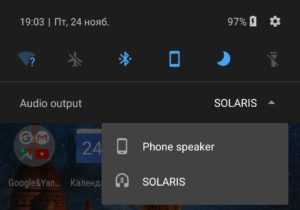

Теперь если телефон подключен к аудио-системе машины по Bluetooth и задействован профиль A2DP, в быстром меню (смахивание вниз) появляется пункт Audio output. Теперь не нужно лезть в настройки для отключения или включения A2DP. Однако стоит учесть, что по умолчанию всегда будет стоять воспроизведение с помощью мультимедиа автомобиля.
lavnik.net
Как подключить блютуз к телефону?
Техника стала неотъемлемой частью нашей жизни. Новые технологии дают нам все больше комфорта и свободы. Так, например, беспроводные наушники позволяют слушать музыку или смотреть видео без надоедливых проводов. Что касается Bluetooth-гарнитуры, то это незаменимое устройство для водителей.
В нашей статье мы рассмотрим, как подключить устройства с функцией блютуз к телефону.
Как подключить блютуз-гарнитуру к телефону
Блютуз-гарнитура, или по-другому «хэндс фри» (что в переводе на русский язык означает «свободные руки»), может подключаться не только к телефонам и смартфонам, но и к планшетам, которые имеют встроенную функцию мобильника.
С помощью устройства можно разговаривать по телефону без помощи рук, а также прослушивать музыку на некоторых моделях телефонов.
- Зайдите в меню телефона и выберите раздел «Настройки».
- Отыщите вкладку «Беспроводные сети» и выберите пункт «Подключение Bluetooth».
- Зажмите кнопку включения блютуз-гарнитуры на несколько секунд.
- Затем активируйте на мобильном телефоне поиск устройств, нажав на соответствующую кнопку.
- Далее вы увидите список доступных подключений: нажмите на имя своей гарнитуры. Затем телефон должен подключиться к гарнитуре в автоматическом режиме.
- В случае, если потребуется ввести код связи, то наберите комбинацию цифр — 0000 или 1234. Если код не будет принят, то необходимо отыскать код своего устройства, воспользовавшись инструкцией.
Как подключить блютуз-наушники к телефону
- Для начала работы также необходимо активировать функцию блютуз на обоих устройствах: зажмите кнопку включения на наушниках, а для активации функции на телефоне — зайдите в настройки телефона.
- Нажмите кнопку «Поиск устройств» на своем мобильном телефоне.
- Отыщите в списке подключений имя блютуз-наушников и присоединитесь, нажав на него.
- Далее телефон занесет имя устройства в свой список и начнет сопряжение с ним.
- При запросе кода — введите пароль 0000 или 1234. В случае отказа, отыщите код в инструкции.
Как видите, процессы подключения блютуз-гарнитуры и блютуз-наушников абсолют
elhow.ru
Как подключить Bluetooth-гарнитуру к телефону?
Загрузка…Беспроводная гарнитура позволяет осуществлять телефонные звонки, не держа телефон в руке. Удобство такого метода общения оценили уже давно, и производители не заставили покупателей ждать, предложив огромный выбор соответствующих аксессуаров. В текущей статье предоставим инструкцию, как подключить гарнитуру к телефону через блютуз. Рассмотрено пошаговое выполнение процедуры на операционной системе Android и iOS.
Как подключить блютуз гарнитуру к телефону Андроид
Процесс подключения требует сопряжения гарнитуры и смартфона. Выполняется это очень просто и занимает не более 5 минут. Пошаговое руководство:
- Ознакомиться с инструкцией к аксессуару, чтобы понять, как включить режим поиска. Методика может отличаться для каждой модели, поэтому точные указания дать невозможно. Зачастую требуется зажать большую кнопку на корпусе и дождаться смены цвета светодиодного индикатора.
- Разблокировать телефон.
- Опустить верхнюю шторку, нажать на значок «Bluetooth», чтобы включить модуль. Затем нажать и удерживать палец на этом значке, чтобы перейти в меню управления.
- Система автоматически запустит поиск расположенных поблизости Bluetooth-передатчиков. Если этого не произошло, следует нажать кнопку «Обновить» или «Повторить» (название может отличаться, в зависимости от используемой версии ОС).
- В графе «Доступные устройства» найти и нажать по названию гарнитуры.
- В некоторых случаях потребуется указать пароль. Он должен быть представлен в документации к беспроводному аксессуару. Чтобы долго не искать, можно попробовать комбинацию: 0000, она устанавливается по умолчанию в большинстве моделей.

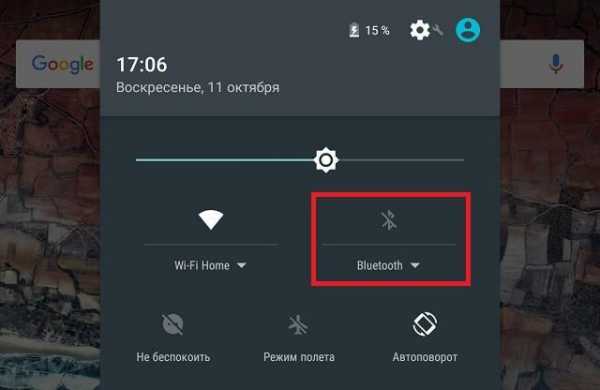
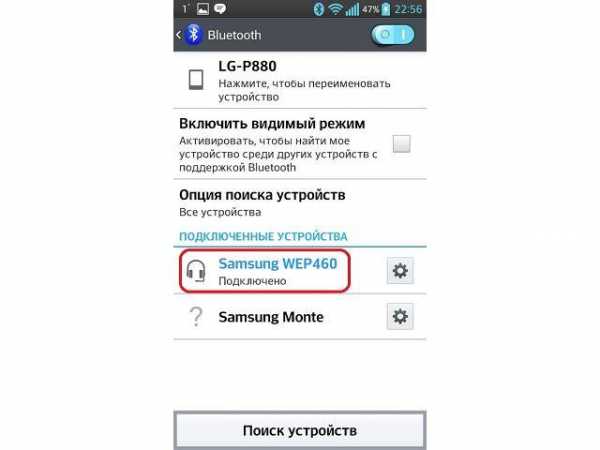
На этом подключение завершено. Для проверки работоспособности следует совершить входящий вызов на телефон и ответить на него с помощью наушника.
Как подключить Bluetooth гарнитуру к iPhone
Для смартфонов под управлением iOS последовательность действий при подключении будет схожей:
- Перевести беспроводной аксессуар в режим поиска.
- Открыть настройки телефона.
- Перейти в раздел «Bluetooth».
- Включить модуль беспроводной передачи данных, передвинув ползунок вправо (станет зеленого цвета).
- Дождаться пока система завершит поиск находящихся рядом устройств и отобразит их список.
- Нажать на наименование гарнитуры и ввести пароль (если потребуется).



На этом подключение завершено, можно начинать использование устройства. Представленная инструкция относится к аксессуарам сторонних производителей. Электроника от Apple подключается еще проще. Так, для сопряжения AirPods (беспроводных наушников с функцией разговора) потребуется лишь открыть чехол, в котором они переносятся – система сама определит присутствие аксессуара и предложит произвести подключение.
Чтобы разорвать созданную Bluetooth пару на iPhone, следует:
- Открыть раздел «Bluetooth» в настройках.
- В графе «Мои устройства» отыскать имя гарнитуры и нажать на кружочек с буквой «i» по центру.
- Выбрать пункт «Забыть это устройство».
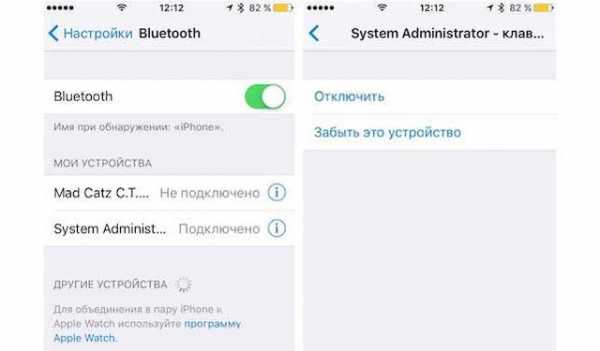
После совершения действия, гарнитура будет отвязана от всех устройств, подключенных к одному аккаунту.
Представленные рекомендации помогут понять, как настроить блютуз гарнитуру на телефонах под управлением двух, самых популярных операционных систем. В обоих случаях процедура занимает несколько минут и является очень простой.
Виталий Солодкийmobila.guru
Подключение Bluetooth гарнитур к мобильным телефонам
Для работы гарнитуры с мобильным телефоном или другим устройством, поддерживающим протокол Bluetooth™, устройство и гарнитура должны пройти процедуру настройки (сопряжения).
1-й Шаг: Включите оба устройства.
НАСТРОЙКА ГАРНИТУРЫ
2-й Шаг: Введите вашу гарнитуру в режим поиска. Для этого:
НАСТРОЙКА ТЕЛЕФОНА
3-й Шаг: Если вы сопрягаете гарнитуру с мобильным телефоном, то в его меню найдите пункт для поиска Bluetooth гарнитур или устройств, например: «Поиск Bluetooth устройств». Когда аппарат завершит процесс поиска, выберете в меню «модель гарнитуры».
4-й Шаг: Когда телефон запросит пароль, введите: 0000. Теперь телефон сопряжен с гарнитурой. Если же процесс сопряжения оборвался — повторите шаги 1-3.
Видеоинструкция подключения Bluetooth-гарнитуры к телефону. На примере Plantronics Voyager Legend UC
В случае, если ваше устройство не удается настроить на работу с гарнитурой стандартным образом, свяжитесь со службой технической поддержки Plantronics.
Профессиональные решения для современного контактного центра

В компании Plantronics понимают, что вашей главной заботой является высококачественное обслуживание клиентов. Профессиональные коммуникационные решения способны помочь превратить сотрудников центров обслуживания клиентов в настоящих супергероев. Современные контактные центры прошли путь от простых колл-центров до центров обслуживания клиентов, где отношения выстраиваются по строгим правилам и репутация компании подвергается проверке при каждом звонке.
Unified Communications — унифицированные коммуникации для современного бизнеса

Концепция Unified Communications позволяет устанавливать связь одним нажатием. Это значительно облегчает голосовую и видеосвязь, так что вам придется беспокоиться только том, что говорить, но не о том, какое устройство для этого использовать. Свободное взаимодействие с решениями UC (Unified Communications) компании Plantronics обеспечивает разборчивую речь, разговоры без шумов и подключение к любому устройству.
Звукомаскировочные системы для создания эффективной рабочей среды

Звукомаскировочные системы это новый шаг на пути создания эффективной и комфортной рабочей среды. Сегодня самым распространенным типом офиса является «Open-office», когда в офисе нет перегородок, и сотрудники могут свободно перемещаться и общаться друг с другом. Это положительно сказывается на обстановке в коллективе и обмене информацией, и вместе с тем создает дополнительные отвлекающие факторы, главным из которых является речь коллег. Очень трудно сконцентрироваться на работе, когда вас окружают разного рода разговоры, и на которые приходится отвлекаться, того не желая. Решением этой проблемы, является использование звукомаскировочных систем от компании Cambridge Sound Management.
plantro.ru



